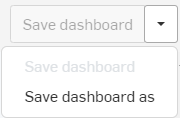Audit-Berichte
![]()
Auditberichte fassen die Ereignisse zusammen, die in einem bestimmten Dokument oder für einen bestimmten Benutzer in einem bestimmten Zeitrahmen auftreten.
Auf Audit-Berichte zugreifen:
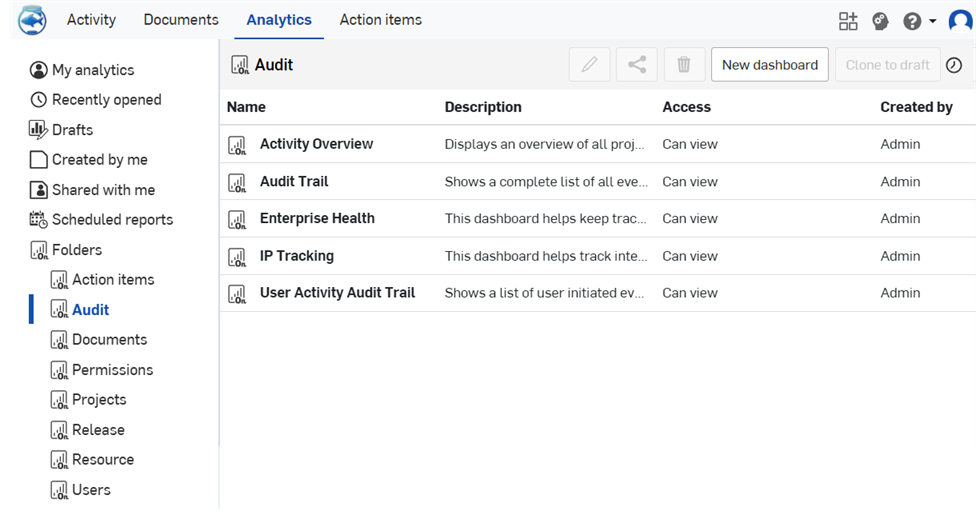
- Wählen Sie Analysen aus der Titelleiste aus.
- Wählen Sie den Filter Audit in der linken Palette aus.
- Wählen Sie den bestimmten Bericht aus der Liste aus.
Audit-Berichte umfassen:
- Aktivitätsübersicht: die Übersicht über die Aktivitäten der Benutzer und die Aktivitäten, die an Dokumenten vorgenommen wurden.
- Audit-Trail: Liste aller Ereignisse, die in jedem bestimmten Dokument für einen bestimmten Benutzer in einem bestimmten Zeitraum auftreten.
- Enterprise-Status: Überblick über den Status und die Leistung des gesamten Enterprise.
- IP-Tracking: Liste mit Informationen zu allen Dokumentenexporten, Kopien, Übertragungen und Zugriffsorten.
- Audit-Trail Benutzeraktivitäten: Listet die von Benutzern ausgelösten Ereignisse auf, einschließlich: Dokumentname, Ereignistyp (Beschreibung), Benutzername und Ort.
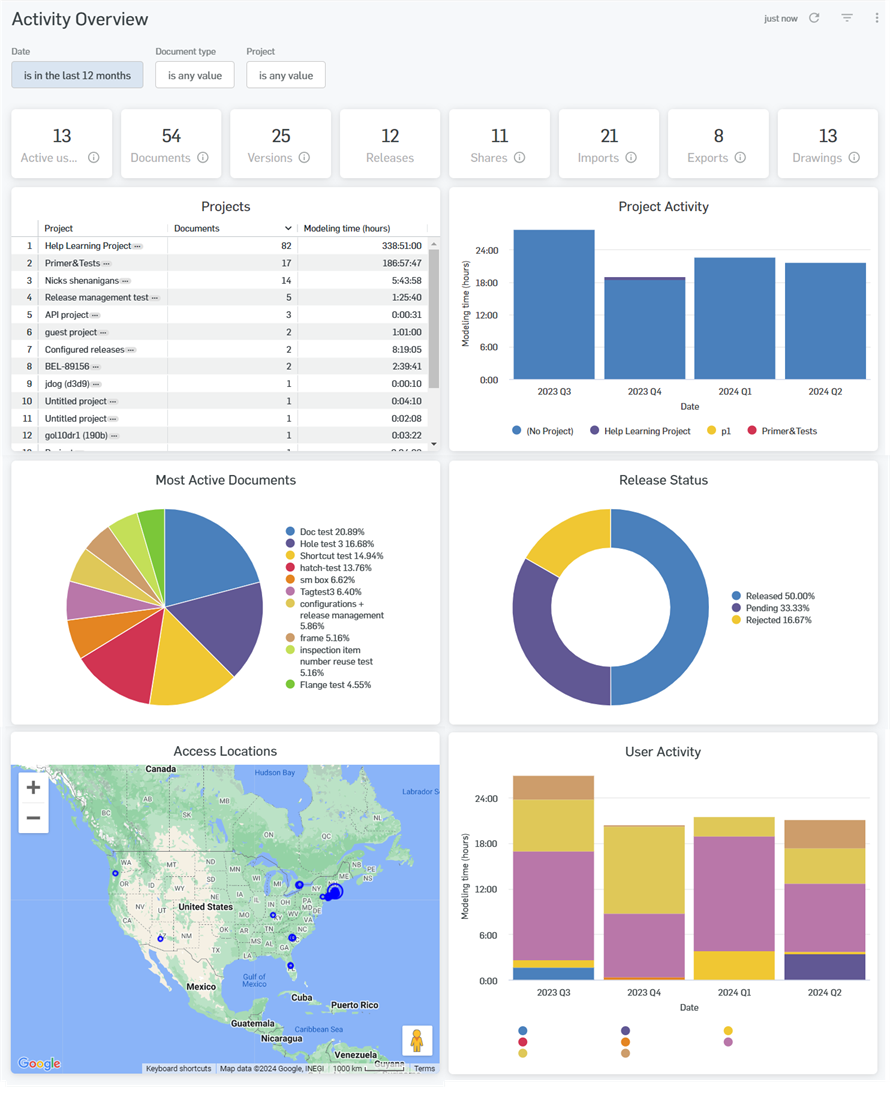
Oben im Dashboard stehen die Statistiken für alle Dokumente:
- Aktive Benutzer: die aktuelle Zahl der aktiven Benutzer der Dokumente in den Projekten, die den Filterkriterien entsprechen.
- Dokumente: die Anzahl der Dokumente, die für die Projekte angelegt wurden und die die Filterkriterien erfüllen.
- Versionen: die Zahl der Dokumentversionen für Dokumente in den Projekten, die den Filterkriterien entsprechen.
- Freigaben: Anzahl der Freigaben in den Dokumenten in den Projekten, die den Filterkriterien entsprechen.
- Teilen-Vorgänge: wie oft die Dokumente in den Projekten, die die Filterkriterien erfüllen, geteilt wurden.
- Importe: Anzahl der Importvorgänge in den Projekten, die die Filterkriterien erfüllen.
- Exporte: Anzahl der Exportvorgänge in den Projekten, die die Filterkriterien erfüllen.
- Zeichnungen: die Zahl der Zeichnungen in den Dokumenten in den Projekten, die den Filterkriterien entsprechen.
Unter der Statistik finden Sie diese einzelnen Berichte:
- Projekte: eine Liste aller Projekte, einschließlich des Namens, der Anzahl der Dokumente in jedem Projekt und der gesamten bisherigen Modellierungszeit.
- Projektaktivität: ein Balkendiagramm, das die Modellierungsaktivität nach Datum und in verschiedenen Farben pro Projekt anzeigt. Klicken Sie auf einen Projektnamen, um die Informationen für dieses Projekt ein- oder auszublenden. Bewegen Sie den Mauszeiger über einen Abschnitt der Grafik, um weitere Informationen zu erhalten.
- Aktivste Dokumente: ein Kreisdiagramm, das den prozentualen Anteil der Zeit darstellt, die mit jedem Dokument verbracht wurde. Bewegen Sie den Mauszeiger über eine Bezeichnung oder einen Abschnitt, um den Rest des Diagramms abzublenden, so dass dieser Abschnitt hervorgehoben wird. Klicken Sie, um auf weitere Aktionen zuzugreifen (wie das Dokument öffnen, auf weitere Dashboards zugreifen oder eine Liste aller Aktivitäten anzeigen).
- Freigabe-Status: ein Kreisdiagramm, das den prozentualen Anteil der Dokumente mit einem beliebigen Freigabe-Status darstellt. Bewegen Sie den Mauszeiger über eine Bezeichnung oder einen Abschnitt im Diagramm, um den Rest des Diagramms abzublenden. Dann wird der ausgewählte Abschnitt hervorgehoben und ein Status sowie die Anzahl der Freigaben mit diesem Status anzeigt. Klicken Sie, um auf weitere Aktionen zuzugreifen. Sie können folgende Status anzeigen: Freigabe, Abgelehnt und Ausstehend.
- Anmeldestandorte: die Standorte aller Anmeldungen für Onshape. Klicken Sie auf einen Standort auf der Karte, um Details zu sehen. Klicken und ziehen Sie die Karte, um sie neu auszurichten und weitere Bereiche anzuzeigen. Klicken Sie auf das Plus- und Minuszeichen, um Bereiche zu vergrößern oder zu verkleinern.
- Benutzeraktivität: Balkendiagramm darüber, wie viel Zeit jeder Benutzer mit dem Modellieren verbracht hat. Klicken Sie auf einen Benutzernamen, um die Informationen für diesen Benutzer ein- oder auszublenden. Bewegen Sie den Mauszeiger über einen Abschnitt der Grafik, um weitere Informationen zu erhalten. Klicken Sie auf die Grafik, um detailliertere Informationen einzublenden.
- Benutzer-Modeling-Zeitleiste: ein Dashboard für die Analyse der Benutzer-Modeling-Zeit, einschließlich der Gesamt-Modeling-Zeit, des Datums, der Benutzer-Modeling-Aktivität und der detaillierten Benutzeraktivität in Dokumenten. Um auf dieses Dashboard zuzugreifen, klicken Sie auf die Bezeichnung eines Benutzernamens im Diagramm „Benutzeraktivität“ und dann auf „Alles anzeigen“, um das Dialogfenster „Benutzeraktivität“ zu öffnen:
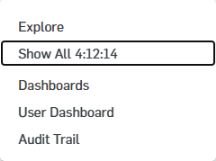
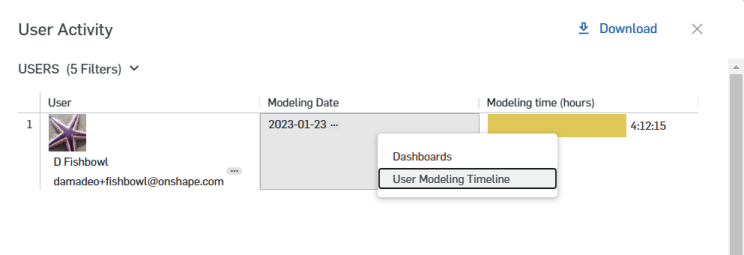
Klicken Sie im Dialogfenster „Benutzeraktivität“ auf die Überlaufmenü-Schaltfläche (drei horizontale Punkte) neben dem Datum in der Spalte „Modeling-Datum“ und wählen Sie „Benutzer-Modeling-Zeitleiste“ aus (siehe Abbildung oben, rechts), um das Dashboard „Benutzer-Modeling-Zeitleiste“ zu öffnen:
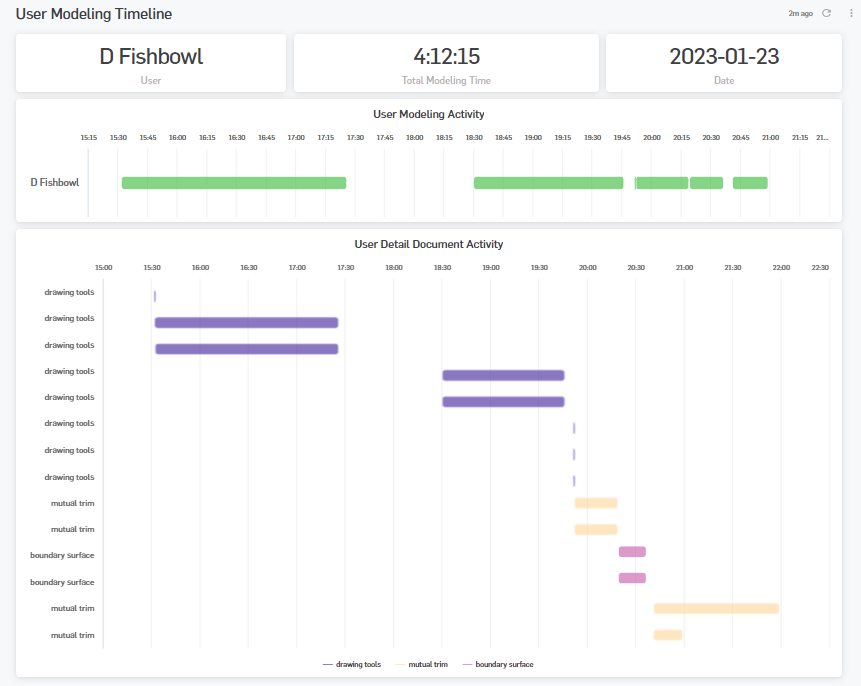
- Benutzer-Modeling-Zeitleiste: ein Dashboard für die Analyse der Benutzer-Modeling-Zeit, einschließlich der Gesamt-Modeling-Zeit, des Datums, der Benutzer-Modeling-Aktivität und der detaillierten Benutzeraktivität in Dokumenten. Um auf dieses Dashboard zuzugreifen, klicken Sie auf die Bezeichnung eines Benutzernamens im Diagramm „Benutzeraktivität“ und dann auf „Alles anzeigen“, um das Dialogfenster „Benutzeraktivität“ zu öffnen:
Filter
Verwenden Sie das Steuerelement „Filter“ oben links im Bericht, um den Bericht zu verfeinern. Weitere Informationen finden Sie unter In Dashboards verfügbare Steuerelemente.
Die folgenden Filter sind verfügbar:
-
Datum
-
Project
Speichern Sie das Dashboard optional mithilfe der Dropdown-Optionen oben in der Benutzeroberfläche (über den Dashboard-Filtern):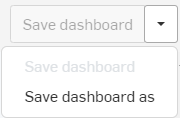
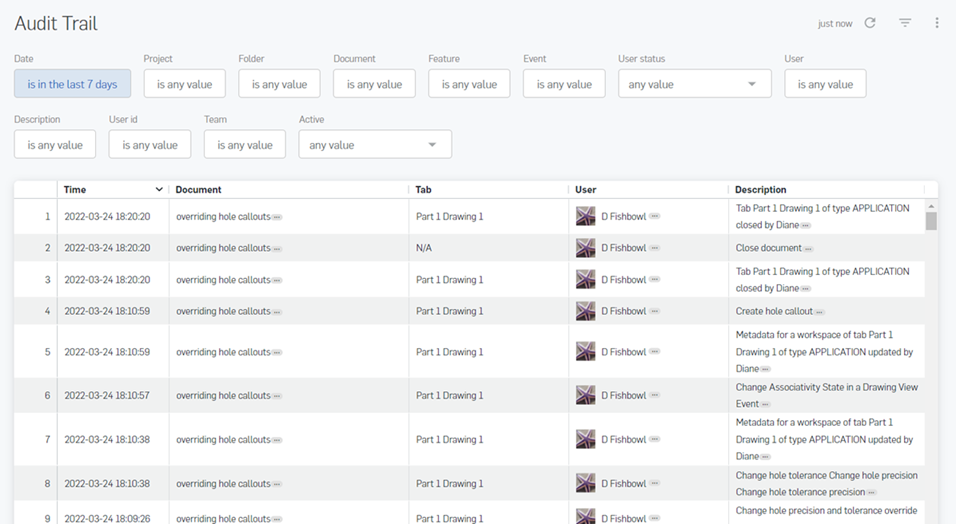
Ein Audit-Trail zeigt jedes Ereignis in einem bestimmten Dokument oder für einen bestimmten Benutzer über einen Zeitraum an. Klicken Sie auf einen Spaltentitel, um nach dieser Spalte zu sortieren:
- Zeit: die Zeit, zu der das Ereignis aufgetreten ist.
- Dokument: der Name des Dokuments.
- Registerkarte: die Onshape-Registerkarte im Dokument: Part Studio, Baugruppe etc.
- Benutzer: Name des am Ereignis beteiligten Benutzers.
- Beschreibung: eine allgemeine Beschreibung des Ereignisses.
Filter
Verwenden Sie das Steuerelement „Filter“ oben links im Bericht, um den Bericht zu verfeinern. Weitere Informationen finden Sie unter In Dashboards verfügbare Steuerelemente.
Die folgenden Filter sind verfügbar:
-
Datum
-
Project
-
Ordner
-
Dokument
-
Feature
-
Ereignis
-
Benutzerstatus
-
Benutzername, E-Mail oder ID
-
Beschreibung
-
Team
-
Benutzer ist aktiv
Speichern Sie das Dashboard optional mithilfe der Dropdown-Optionen oben in der Benutzeroberfläche (über den Dashboard-Filtern):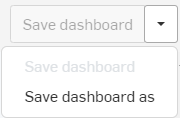
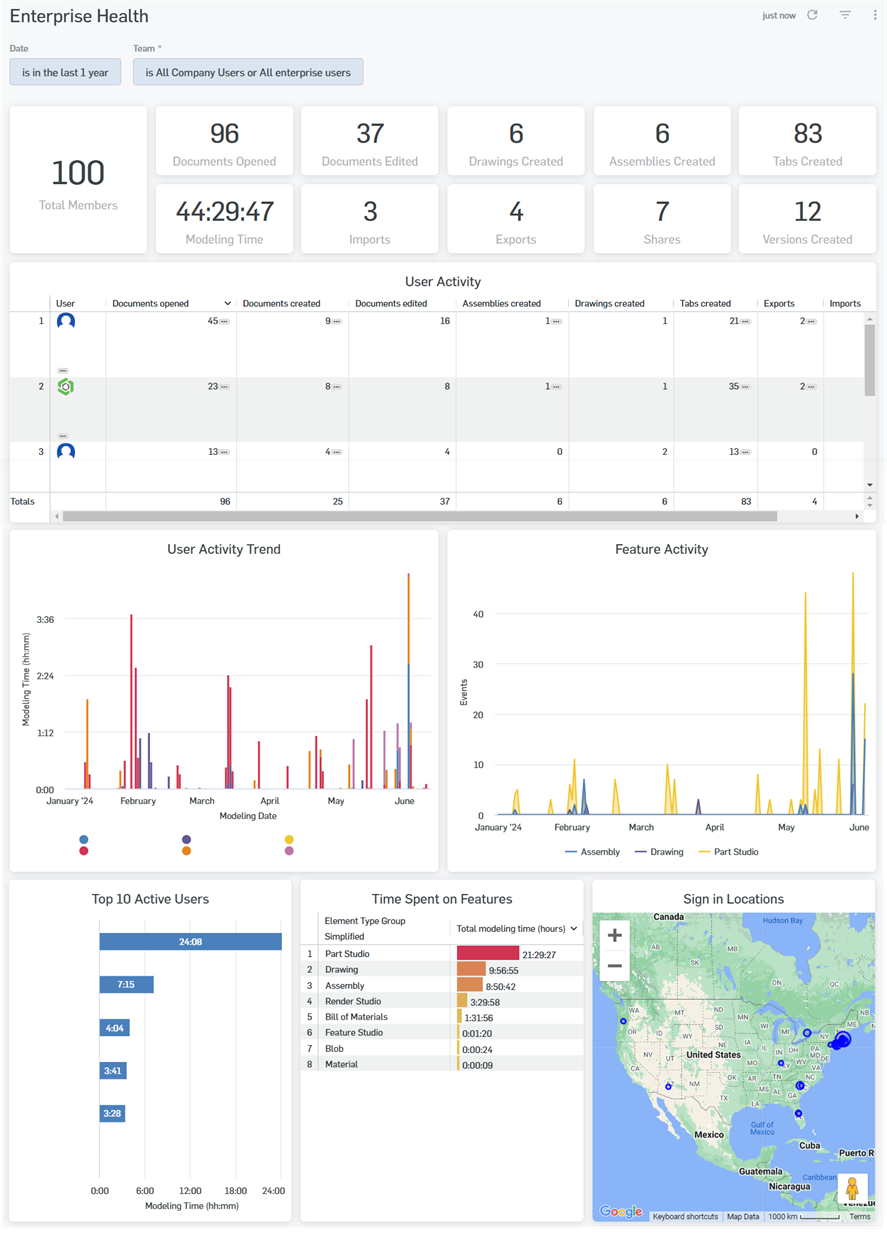
Das „Enterprise-Status“-Dashboard erleichtert den Überblick über alle Status- und Leistungsdaten des Enterprise. Im oberen Dashboard-Bereich werden die Statistiken für das Enterprise angezeigt:
-
Mitglieder gesamt: Gesamtzahl der Mitglieder des Enterprise innerhalb der durch die Filterkriterien festgelegten Parameter
-
Geöffnete Dokumente: Anzahl der Dokumente, die innerhalb der Filterparameter geöffnet wurden.
-
Bearbeitete Dokumente: Anzahl der Dokumente, die innerhalb der Filterparameter bearbeitet wurden.
-
Erstellte Zeichnungen: Anzahl der Zeichnungen, die innerhalb der Filterparameter erstellt wurden.
-
Erstellte Baugruppen: Anzahl der Baugruppen, die innerhalb der Filterparameter erstellt wurden.
-
Erstellte Registerkarten: Anzahl der Registerkarten, die innerhalb der Filterparameter erstellt wurden.
-
Modeling-Zeit: Gesamtzeit für das Modeling im Enterprise innerhalb der Filterparameter.
-
Importe: Anzahl der Importvorgänge im Enterprise, die die Filterkriterien erfüllen.
-
Exporte: Anzahl der Exportvorgänge im Enterprise, die die Filterkriterien erfüllen.
-
Teilen-Vorgänge: wie oft die Dokumente im Enterprise, die die Filterkriterien erfüllen, geteilt wurden.
-
Erstellte Versionen: Anzahl der erstellten Dokumentversionen, die die Filterparameter erfüllen.
Speichern Sie das Dashboard optional mithilfe der Dropdown-Optionen oben in der Benutzeroberfläche (über den Dashboard-Filtern):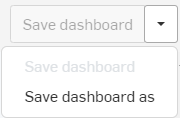
Unter der Statistik finden Sie diese einzelnen Berichte:
-
Benutzeraktivität: Liste der Benutzer im Enterprise und ihrer individuellen Statistiken, wie z. B. Anzahl der geöffneten Dokumente, Anzahl der erstellten Dokumente, Anzahl der bearbeiteten Dokumente, Anzahl der erstellten Baugruppen, Anzahl der erstellten Zeichnungen, Anzahl der erstellten Registerkarten und die Anzahl der Exporte, Importe und Freigaben. Klicken Sie auf einen Benutzer, um dessen individuelle Dashboards oder den Audit-Trail anzuzeigen.
-
Trend der Benutzeraktivität: Diagramm des Zeitaufwands für das Modellieren pro Enterprise-Benutzer innerhalb der Filterparameter-Kriterien.
-
Feature-Aktivität: Diagramm der Feature-Aktivität für alle Baugruppen, Zeichnungen und Part Studios im Enterprise innerhalb der Filterparameter.
-
Top 10 aktive Benutzer: Liste der 10 aktivsten Benutzer im Enterprise und deren Zeit, die sie mit Modeling innerhalb der Filterparameter verbringen.
-
Zeitaufwand für Features: Liste der Features im Enterprise und die Zeit, die innerhalb der Filterparameter für die Bearbeitung aufgewendet wurde.
-
Anmeldeorte: Karte mit allen Anmeldeorten für Benutzer im Enterprise innerhalb der Filterparameter.
![]()
Der IP-Tracking-Bericht zeigt Folgendes an:
- Kopierte Dokumente: Die Anzahl der Dokumente, die innerhalb der durch die Filterkriterien festgelegten Parameter kopiert wurden, einschließlich des Quelldokumentennamens und der Zieldokumentennamen für Kopier-Arbeitsbereichsereignisse, einschließlich öffentlicher Dokumente.
- Exportierte Dokumente: die Anzahl der Dokumente, die innerhalb der Filterparameter exportiert wurden.
- Benutzer, die Dokumente kopieren: die Anzahl der Benutzer, die Dokumente innerhalb der Filterparameter kopieren.
- Benutzer, die Dokumente exportieren: die Anzahl der Benutzer, die Dokumente innerhalb der Filterparameter exportieren.
- Über Link geteilte Dokumente: die Anzahl der Dokumente, die innerhalb der Filterparameter über Link-Sharing geteilt wurden.
- Fehlgeschlagene Benutzeranmeldungen: Anzahl der Benutzer, die sich nach den Filtereinstellungen nicht anmelden konnten.
- Übertragene Dokumente: Anzahl der Dokumente, die nach den Filtereinstellungen exportiert wurden.
- Dokumentkopien: Liste aller Kopierereignisse (z. B. Kopieren eines Arbeitsbereichs, einer Version und einer Änderung) eines Dokuments. Wenn ein Dokument z. B. zweimal kopiert wurde, gibt es zwei Einträge in der Tabelle.
- Dokumentenexporte: Liste aller Exportereignisse eines Dokuments. Wenn ein Dokument z. B. zweimal exportiert wurde, gibt es zwei Einträge in der Tabelle.
- Übertragene Dokumente – Details: Liste aller Dokumentenübertragungen (innerhalb der Filterparameter) und Details zur Übertragung wie Dokumentname, Zeitpunkt der Übertragung, von wem und an wen das Dokument übertragen wurde sowie Typ des neuen Eigentümers.
- Zugriffsorte: Karte passend zu den Filtereinstellungen, die zeigt, wo Dokumente geöffnet wurden. Sie können die Karte durch Klicken und Ziehen verschieben und mit den Symbolen + und - vergrößern bzw. verkleinern.
Filter
Verwenden Sie das Steuerelement „Filter“ oben links im Bericht, um den Bericht zu verfeinern. Weitere Informationen finden Sie unter In Dashboards verfügbare Steuerelemente.
Die folgenden Filter sind verfügbar:
-
Datum
-
Dokument
-
Project
-
Benutzer ist Gast
-
Benutzername
-
Benutzer-E-Mail-Adresse
-
Benutzer-ID
Speichern Sie das Dashboard optional mithilfe der Dropdown-Optionen oben in der Benutzeroberfläche (über den Dashboard-Filtern):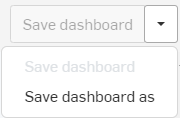
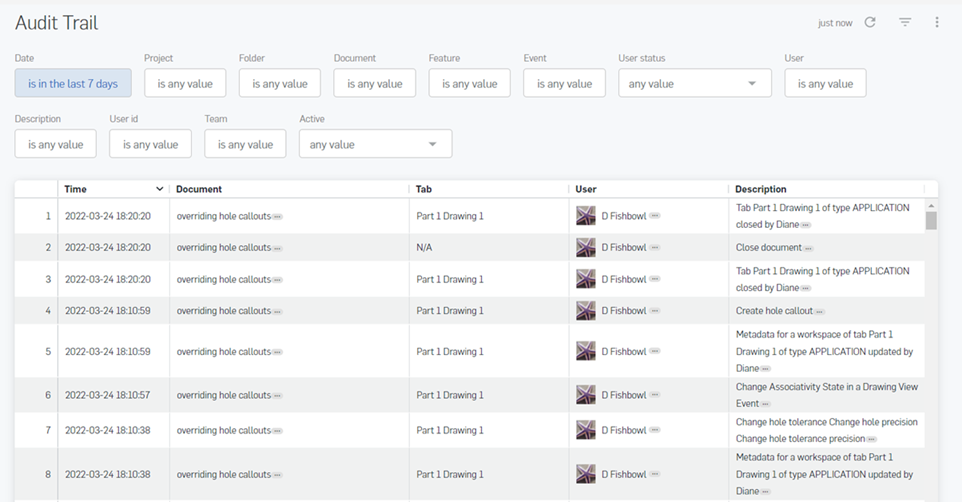
Der Audit-Trail-Bericht der Benutzeraktivitäten wird angezeigt:
- Zeit: die Zeit, zu der die Aktivität stattgefunden hat.
- Benutzer: Der Name und die Anmeldungs-E-Mail des Benutzers, der die Aktion initiiert hat.
- Beschreibung: die Art des vom Benutzer ausgelösten Ereignisses.
- Position: der Ort, an dem das Ereignis ausgelöst wurde.
Filter
Verwenden Sie das Steuerelement „Filter“ oben links im Bericht, um den Bericht zu verfeinern. Weitere Informationen finden Sie unter In Dashboards verfügbare Steuerelemente.
Die folgenden Filter sind verfügbar:
-
Datum
-
Benutzername, ID oder E-Mail
-
Feature
-
Land
-
Stadt
-
Ereignis
Speichern Sie das Dashboard optional mithilfe der Dropdown-Optionen oben in der Benutzeroberfläche (über den Dashboard-Filtern):